iPhone XR/Xs/Xs Max误删照片恢复方法
相信很多小伙伴都有在使用iPhone XR/Xs/Xs Max系列手机,如果在使用时我们不小心把某张照片删了怎么办呢?其实,通过很简单的方法就会恢复被误删的照片,下面小编就来为大家介绍。
方法一:恢复iPhone手机误删照片
1. 首先,在电脑上下载安装软件“ApowerRescue”,这是一个数据恢复软件。安装完后,打开软件,并用USB数据线将手机和该软件连接,勾线下图所示页面中的“照片”,然后点击页面右下角的“开始扫描”。
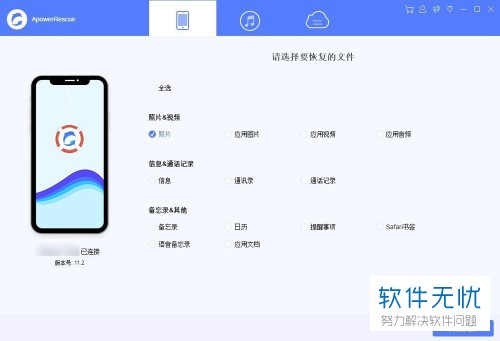
2. 待软件扫描完后,在扫描结果中找到我们要恢复的照片,然后点击页面右下角的“恢复至电脑”即可。
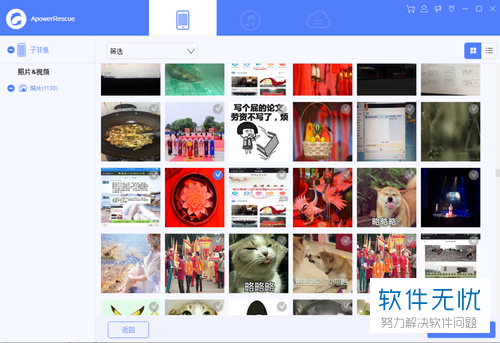

方法二:通过iTunes备份恢复误删照片
1. 首先,小编要告诉大家,这个方法能用的前提是我们曾使用过iTunes备份照片。
2. 打开“ApowerRescue”,点击页面上端的第二个选项(如下图箭头所指处),然后在其中找到曾经的备份包,就能将iTunes备份照片恢复。
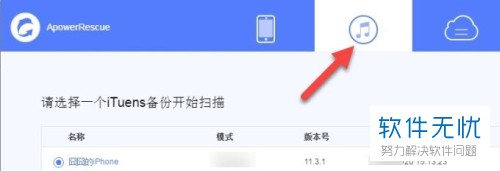
方法三:通过iCloud备份恢复误删照片
1. 首先,小编要告诉大家,这个方法能用的前提是我们曾使用过iCloud备份照片。
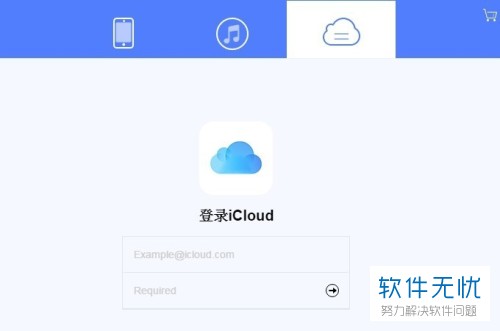
2. 打开“ApowerRescue”,点击页面上端的第三个选项。出现下图所示页面后,在其中登录自己的账号。
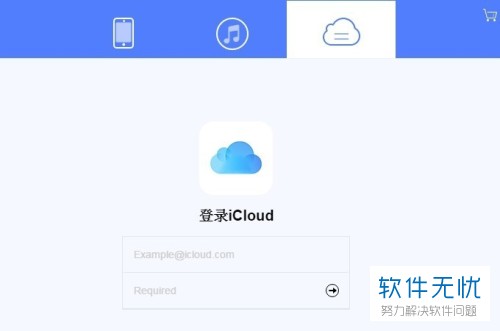
3. 最后,选择备份照片,等待扫描结果。结果出来后,通过筛选就能很快找到我们误删的照片,然后再恢复即可。
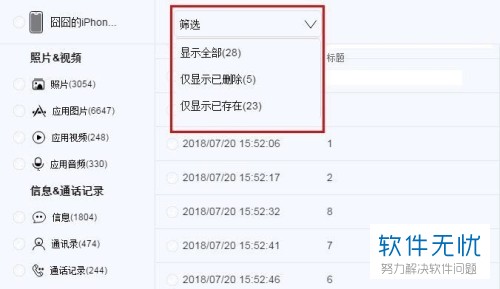
以上就是小编为大家介绍的iPhone XR/Xs/Xs Max误删照片恢复方法,希望能帮到你~
分享:
相关推荐
- 【其他】 WPS表格fx不见了怎么弄 05-06
- 【其他】 WPS表格smartart图形怎么添加 05-06
- 【其他】 WPS表格average函数 05-06
- 【其他】 WPS表格abc列不见了怎么恢复 05-06
- 【其他】 WPS表格a列显示不出来 05-06
- 【其他】 WPS表格排序为什么是乱的 05-06
- 【其他】 WPS表格批注里面怎么插图 05-06
- 【其他】 WPS表格匹配数据怎么匹配 05-06
- 【其他】 WPS表格平方2怎么打出来 05-06
- 【其他】 WPS表格批量设置行高 05-06
本周热门
-
iphone序列号查询官方入口在哪里 2024/04/11
-
输入手机号一键查询快递入口网址大全 2024/04/11
-
oppo云服务平台登录入口 2020/05/18
-
苹果官网序列号查询入口 2023/03/04
-
steam账号怎么注册 2023/02/27
-
fishbowl鱼缸测试网址 2024/04/15
-
光信号灯不亮是怎么回事 2024/04/15
-
mbti官网免费版2024入口 2024/04/11
本月热门
-
iphone序列号查询官方入口在哪里 2024/04/11
-
输入手机号一键查询快递入口网址大全 2024/04/11
-
oppo云服务平台登录入口 2020/05/18
-
苹果官网序列号查询入口 2023/03/04
-
光信号灯不亮是怎么回事 2024/04/15
-
fishbowl鱼缸测试网址 2024/04/15
-
steam账号怎么注册 2023/02/27
-
mbti官网免费版2024入口 2024/04/11
-
outlook邮箱怎么改密码 2024/01/02
-
网线水晶头颜色顺序图片 2020/08/11











